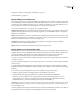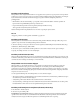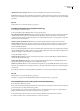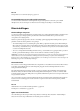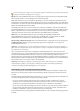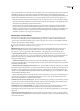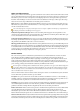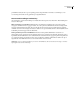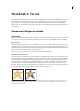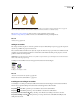Operation Manual
ILLUSTRATOR CS3
Handboek
139
Vooreenbeschrijvingvaneenprofielselecteertuhetprofielenplaatstudemuisaanwijzeropdenaamvandatprofiel.De
beschrijving wordt onder in het dialoogvenster weergegeven.
RGB Hiermee wordt de RGB-kleurruimte van de toepassing bepaald. Doorgaans kunt u het beste Adobe RGB of sRGB
kiezen en niet het profiel voor een bepaald apparaat (zoals een monitorprofiel).
sRGB wordt aanbevolen voor het voorbereiden van afbeeldingen voor het web, omdat hiermee de kleurruimte van de
standaardmonitor wordt gedefinieerd waarmee de afbeeldingen op het web worden bekeken. sRGB is ook geschikt wanneer
u werkt met foto's die met een niet-professionele digitale camera zijn gemaakt, omdat bij het merendeel van deze camera's
sRGB als de standaardkleurruimte wordt gebruikt.
Adobe RGB wordt aanbevolen voor het voorbereiden van documenten voor afdrukken, omdat de Adobe RGB-gamut
bepaalde afdrukbare kleuren (vooral cyaan- en blauwtinten) bevat die niet met sRGB kunnen worden gedefinieerd. Adobe
RGB is ook geschikt wanneer er wordt gewerkt met foto's die met een niet-professionele digitale camera zijn gemaakt,
omdat bij het merendeel van deze camera's Adobe RGB als de standaardkleurruimte wordt gebruikt.
CMYK Hiermee wordt de CMYK-kleurruimte van de toepassing bepaald. Alle CMYK-werkruimten zijn
apparaatafhankelijk. Dat wil zeggen dat ze zijn gebaseerd op de werkelijke inkt- en papiercombinaties. De CMYK-
werkruimten van Adobe zijn gebaseerd op standaard drukwerkvoorwaarden van drukkers.
Grijs (Photoshop) of Grijswaarde (Acrobat) Hiermee wordt de kleurruimte voor grijswaarden van de toepassing bepaald.
Steunkleur (Photoshop) Hiermee wordt de puntvergroting aangegeven die wordt gebruikt voor de weergave van
steunkleurkanalen en duotonen.
Opmerking: in Acrobat kunt u voor weergave en afdrukken de kleurruimte in een ingesloten uitvoerintentie gebruiken in
plaats van een documentkleurruimte. Selecteer Uitvoerintenties overschrijven werkruimten. Zie Volledige Acrobat Help voor
meer informatie over uitvoerintenties.
Adobe-toepassingen worden geleverd met een standaardset werkruimteprofielen die door Adobe Systems worden
aanbevolen en zijn getest voor de meeste kleurbeheerwerkstromen. Standaard staan alleen deze profielen in de menu's van
de werkruimte. Om aanvullende kleurprofielen weer te geven die u op het systeem hebt geïnstalleerd, selecteert u
Geavanceerde modus boven in het dialoogvenster Kleurinstellingen (Illustrator en InDesign) of Meer opties (Photoshop).
Een kleurprofiel moet bidirectioneel zijn (dat wil zeggen dat het alleen wordt weergegeven in menu's van werkruimten) als
het specificaties bevat voor het converteren naar en van kleurruimten.
Opmerking: in Photoshop kunt u aangepaste werkruimteprofielen maken. Adobe raadt echter aan een standaard
werkruimteprofiel te gebruiken en geen aangepast werkruimteprofiel te maken. Zie de Photoshop-kennisbank op
www.adobe.com/nl/support/products/photoshop.html voor meer informatie.
Ontbrekende en niet-overeenkomende kleurprofielen
Voor een nieuw gemaakt document werkt de kleurenwerkstroom meestal transparant. Tenzij anders vermeld, worden
kleuren in het document gemaakt en bewerkt met het werkruimteprofiel dat is gekoppeld aan de kleurmodus van het
document.
Niet alle bestaande documenten maken echter gebruik van de door u opgegeven werkruimteprofiel of van kleurbeheer. In
een workflow met kleurbeheer kunnen de volgende uitzonderingen optreden:
• U opent een document of importeert kleurgegevens (bijvoorbeeld door kopiëren en plakken of door slepen en
neerzetten) uit een document dat niet is gecodeerd met een profiel. Dit is vaak zo, als u een document opent dat is
gemaakt met een toepassing die geen kleurbeheer ondersteunt of waarvoor kleurbeheer is uitgeschakeld.
• Uopenteendocumentofimporteertkleurgegevensuiteendocumentdatisgecodeerdmeteenprofieldatverschiltvan
dat van de huidige werkruimte. Hiervan kan sprake zijn wanneer u een document opent dat is gemaakt met andere
instellingen voor kleurbeheer of dat is gescand en gecodeerd met een scannerprofiel.
In beide gevallen maakt de toepassing gebruik van een kleurbeheerbeleid voor het verwerken van de kleurgegevens in het
document.